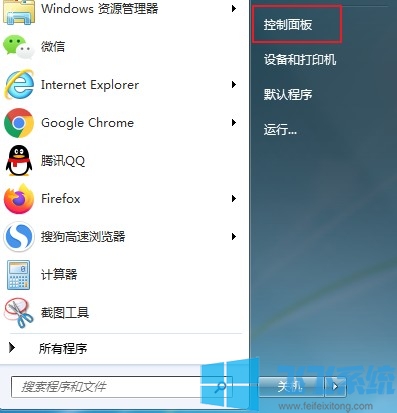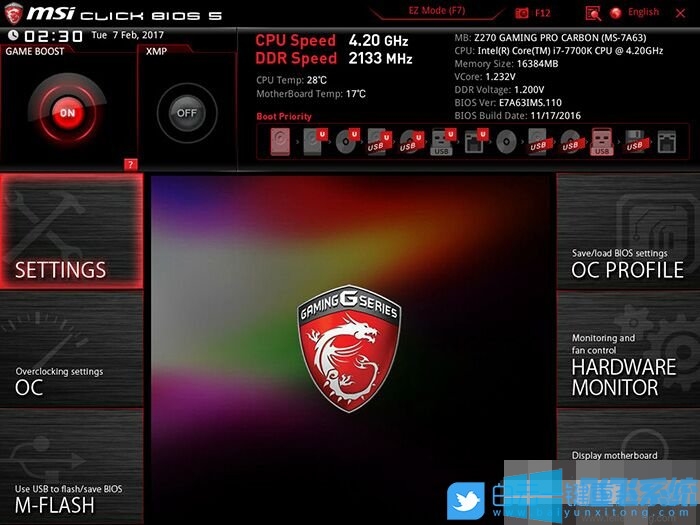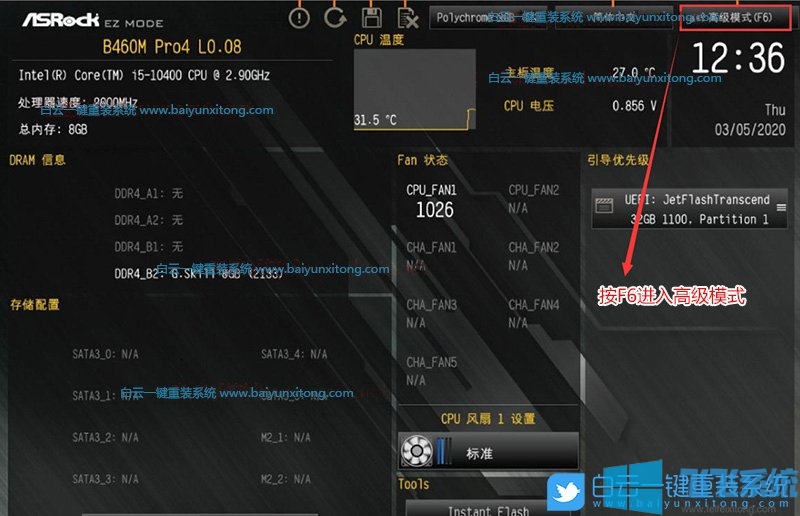win7无法识别usb设备怎么办 win7系统识别usb设备的方法
- 编辑:飞飞系统
- 时间:2020-05-23
最近有网友反映说自己将usb设备连接到电脑中后却发现自己的win7系统无法识别usb设备,那么win7无法识别usb设备怎么办呢?出现这种情况很有可能是我们win7系统中有关usb设备的设置不正确导致的,想要解决就需要从win7系统的usb相关设置下手,下面我们就一起来看一看详细的设置教程吧
win7无法识别usb设备的解决方法
1.首先我们在自己的电脑桌面上找到“计算机”图标,使用鼠标单击该图标然后在右键菜单中选择点击“属性”;
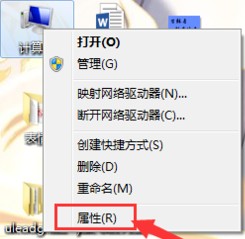
2.这时会打开“系统”窗口,在窗口左侧的菜单中点击“设备管理器”;
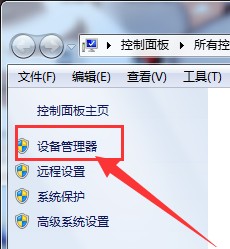
3.在“设备管理器”的设置面板中,点击展开“通用串行总线控制器”;
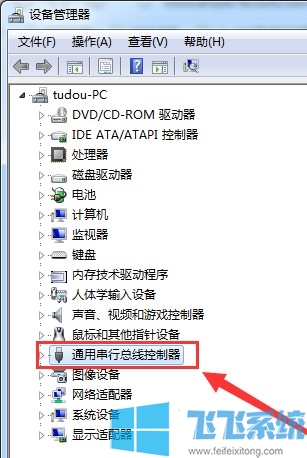
4.在“通用串行总线控制器”中找到无法识别的usb设备,使用鼠标右键单击该设备并选择“属性”;
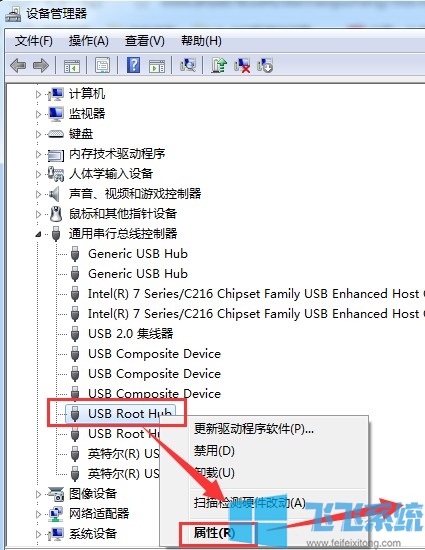
5.这时会进入该USB设备的属性窗口,在窗口头部点击切换到“电源管理”选项卡,将“允许计算机关闭此设备以节约电源”这一项取消勾选,然后点击“确定”按钮,最后重启一下系统就可以了;
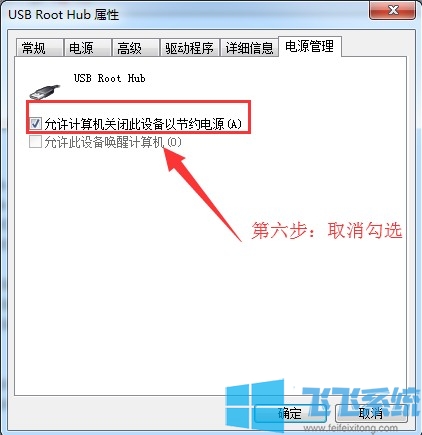
以上就是win7无法识别usb设备的解决方法,通过上面的方法完成设置后就可以让你的系统成功。
win7无法识别usb设备的解决方法
1.首先我们在自己的电脑桌面上找到“计算机”图标,使用鼠标单击该图标然后在右键菜单中选择点击“属性”;
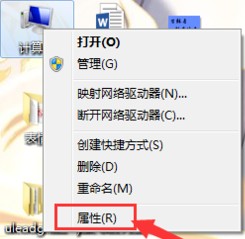
2.这时会打开“系统”窗口,在窗口左侧的菜单中点击“设备管理器”;
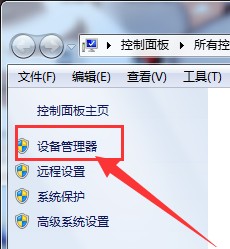
3.在“设备管理器”的设置面板中,点击展开“通用串行总线控制器”;
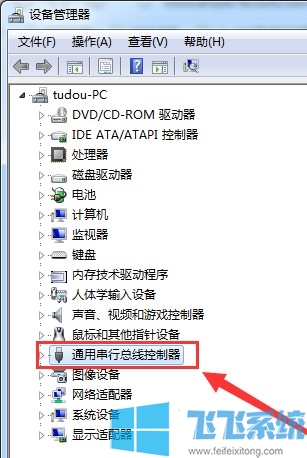
4.在“通用串行总线控制器”中找到无法识别的usb设备,使用鼠标右键单击该设备并选择“属性”;
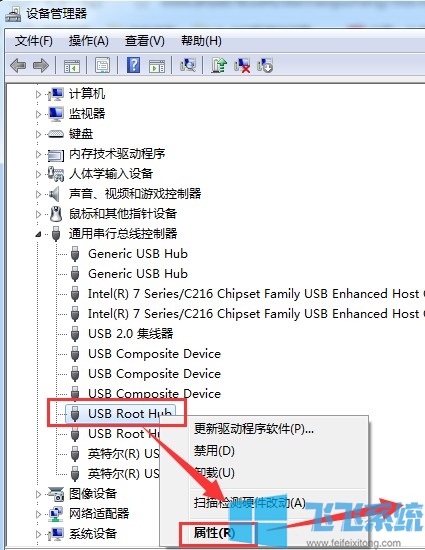
5.这时会进入该USB设备的属性窗口,在窗口头部点击切换到“电源管理”选项卡,将“允许计算机关闭此设备以节约电源”这一项取消勾选,然后点击“确定”按钮,最后重启一下系统就可以了;
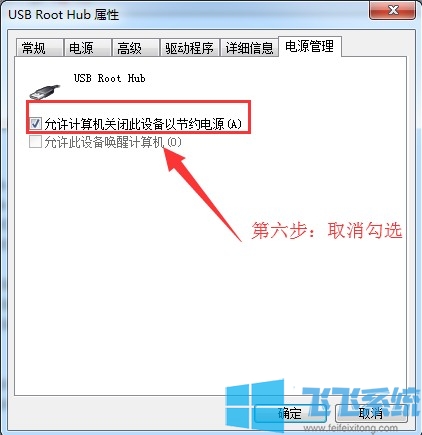
以上就是win7无法识别usb设备的解决方法,通过上面的方法完成设置后就可以让你的系统成功。